Det spelar ingen roll vad ditt företag gör – tiden är din mest värdefulla resurs. Du måste se till att du spenderar den tiden klokt och kalender är din budget. Det är därför det är så viktigt att du hittar den bästa kalenderappen för jobbet.
Vi övervägde och testade flera dussin kalenderappar för att avslöja de bästa alternativen. Här är vad vi hittade. Klicka på vilken app som helst för att lära dig mer om varför vi valde den, eller fortsätt läsa för mer sammanhang om vad som är en bra kalenderapp.
När du väl har valt en kalenderapp , ta det till nästa nivå. Med automatisering kan du göra saker som att automatiskt göra kalenderhändelser till uppgifter i din att göra-lista eller använda formulär för att skapa kalenderhändelser. Så här kan du föra sammanhang till din kalender genom att ansluta andra appar.
De bästa kalenderapparna
-
Google Kalender för bästa gratisalternativet
-
Microsoft Outlook-kalender för Microsoft-användare
-
Calendar.com för schemaläggning av externa möten
-
Fantastical 2 för bästa design
-
Apple Calendar för ett gratis alternativ för Apple-användare
-
Vävt för analys av möten
Vad gör en bra kalenderapp?
Kalendrar visar naturligtvis ditt schema. Varje kalenderapp klarar det; de bästa kalendrarna är dock inte bara funktionella. De ger dig tydlighet om hur du spenderar din tid och några sällsynta fynd är till och med en glädje att använda.
När du letar efter de bästa kalenderapparna, vi betraktade appar som har följande egenskaper:
-
Lättanvända. Kalenderappar är lätta att använda när de kräver minimalt klick och menyutforskning. De ska vara intuitiva och inte kräva mycket av att sköta.
-
Designad med avsikt. Gör kalenderappen vad den säger att den ska göra? Och gör det det bra? Alla kalendrar visar dig när ditt nästa möte är, men uppfyller det sina löften om mer?
-
Packad med funktioner och anpassningsbar. Om du är en seriös schemaläggare kan kraftfunktioner, som anpassningsbara vyer och integrationer, hjälpa dig att få ut det mesta av din kalender. För de appar som inte är tunga för funktioner letade vi efter anpassningsalternativ som gör att appen justerar till din stil.
-
Enkelt att dela. Du arbetar antagligen inte ensam – och inte heller din kalender. De bästa apparna låter dig dela möten eller till och med hela din kalender. Vi betraktade bara appar som aktiverade delning.
-
Finns för flera enheter. När vi överväger appar för den här listan prioriterade vi appar som är tillgängliga på mer än en plattform. Helst bör du kunna se din kalender oavsett var du är eller vilken enhet du har till hands.
Observera att vi för det mesta fokuserade på kalenderplattformar – vi tog inte hänsyn till mobil- eller stationära appar som mest var utformade för att synkroniseras med andra tjänster. Kolla in våra listor över Android-kalenderappar, iPhone-kalenderappar och Mac-kalenderappar om du vill ha sådana typer av plattformsspecifika applikationer.
Bästa gratis kalenderapp
Google Kalender (Android, iOS, webb)
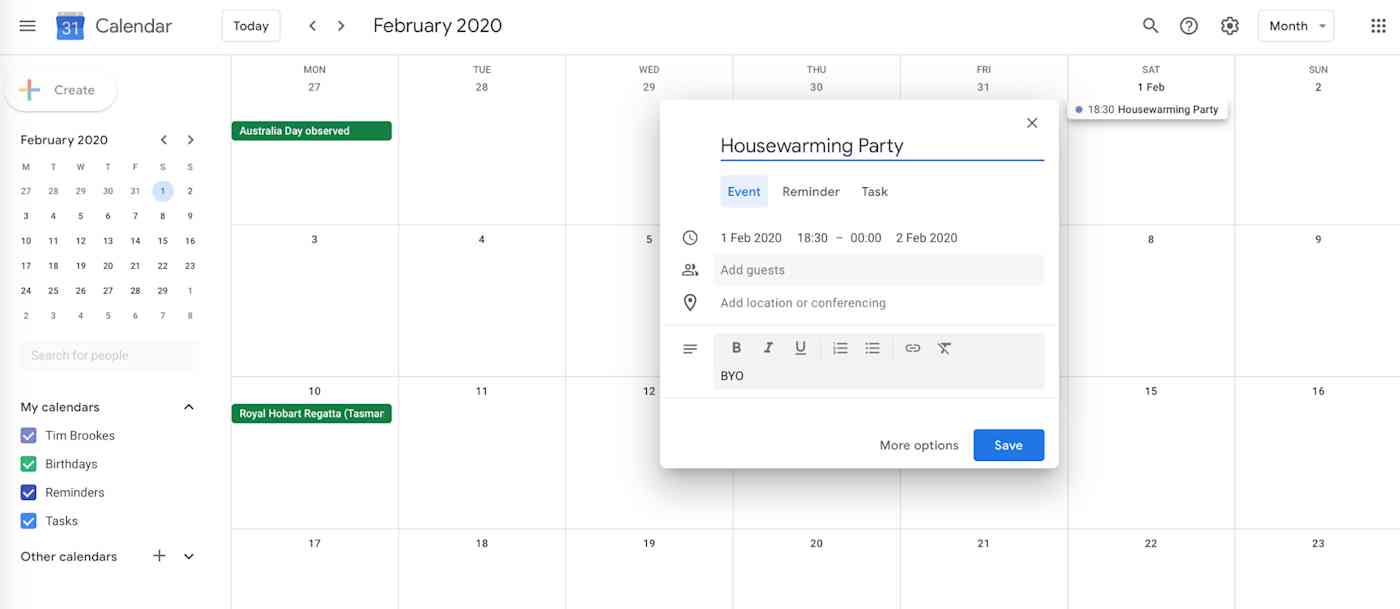
Mycket av Google Kalenders popularitet kommer från det faktum att du kan skapa flera kalendrar på ett ställe med ett Google-konto och sedan porta dessa poster till nästan vilken som helst annan onlinekalender. Google Kalender fungerar också med nästan allt annat på marknaden. Du kan ansluta din Google Kalender inte bara till andra kalenderappar utan också till affärsappar och tjänster som har kalendrar som en del av deras funktioner, som Trello och Asana .
Färgkodning för enskilda kalendrar gör det enkelt att se vilket område i ditt liv en händelse gäller. Du kan också visa eller dölja kalendrar så att du kan fokusera på specifika typer av händelser. Som du skulle förväntar sig från företaget som startade som ett sökverktyg, Google Calendar erbjuder utmärkta sökfunktioner. Det integreras också med Google Workplace-appar (tidigare G Suite), så att du skapar t.ex. en kalenderhändelse från Gmail.
När det används i en hel organisation ger Google Kalender dig möjligheten att kontrollera dina medarbetares scheman tillsammans med dina egna. Att bjuda in andra till din kalender är också en film. Du kan välja mellan att dela en hel kalender eller bara använder inbjudningsalternativet för att lägga till personer till ett evenemang.
Även om det inte finns någon stationär app, räcker det med Google Kalenders webbapp och mobilappar för Android och iOS för att hålla scheman raka. Om du vill ha en mer lockande användargränssnitt eller mer robusta funktioner kan du alltid ansluta Google Kalender till praktiskt taget alla andra appar i den här listan.
Vill du ha mer av din kalender? Anslut Google Kalender till dina favoritappar via Zapier.Du kan skapa automatiska arbetsflöden som skickar kalendermöten till andra appar, som Trello eller Todoist. Du kan även skapa kalendermöten från kalkylark.
Google Kalenderpriser: Gratis med ett Google-konto; Business Starter för Google Workspace, som inkluderar alla Google Apps, börjar vid $ 6 / användare per månad.
Du kan göra ännu mer med Google Kalender. Så här gör du det till det ultimata produktivitetsnavet.
Bästa kalenderappen för Microsoft-användare
Microsoft Outlook-kalendern (Android, iOS, macOS, Windows, Web)
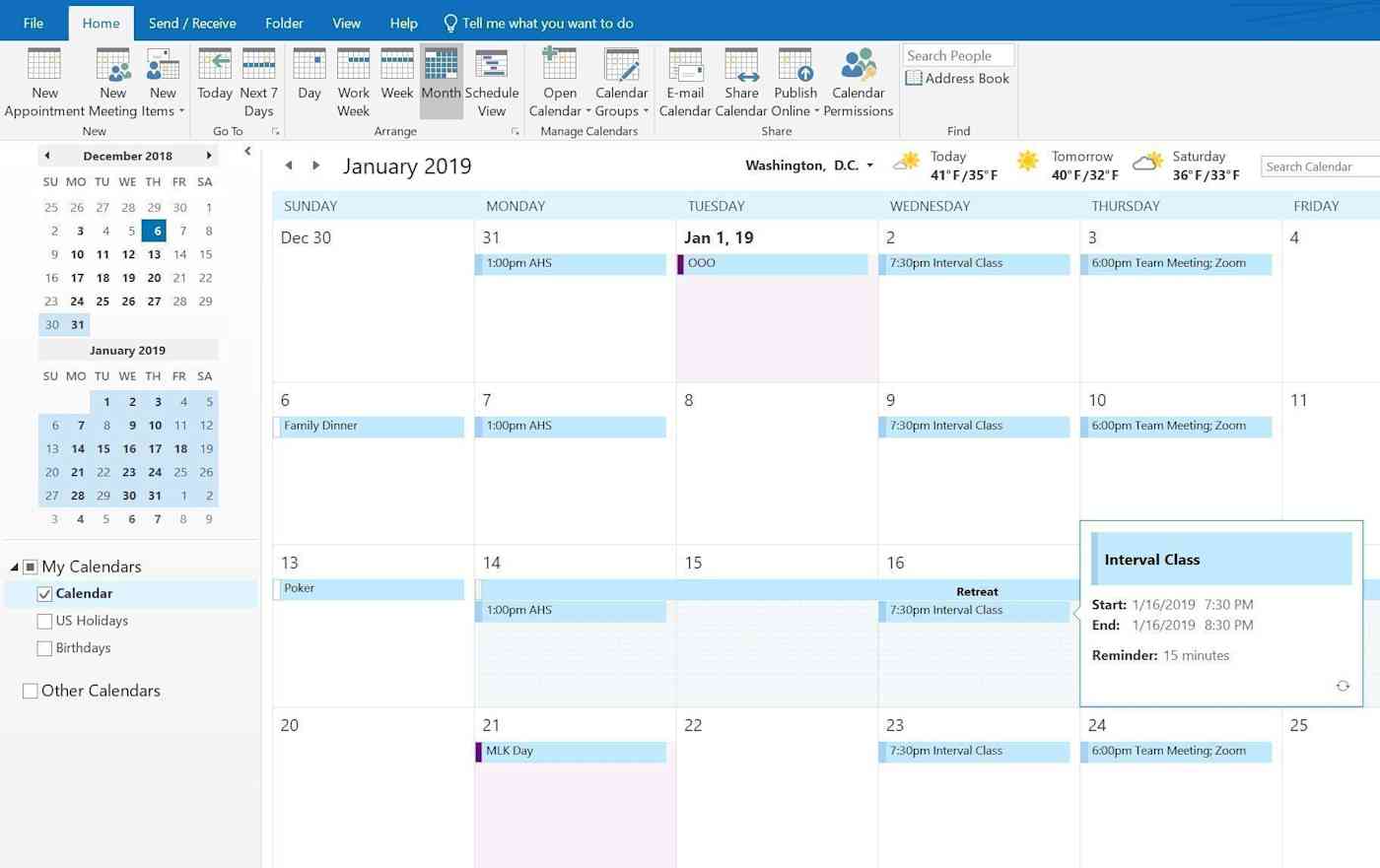
Den mest fasta kalenderappen, Microsoft Outlook Kalender är mer en personlig informationshanterare än en plats att se ditt nästa möte. Desktop-appen förenar din kalender, e-post, anteckningar, uppgifter och kontakter i en vy. Outlooks mobilappar är inte så ambitiösa, men de kombinera åtminstone din kalender och e-post.
Outlook, som är en del av Microsoft Office, låter dig dela kalendrar med lagkamrater, och det är dess verkliga styrka. Med Exchange Server-konton och lämpliga behörigheter kan teammedlemmar visa och hantera varandras scheman och prenumerera på varandras kalendrar. Outlook erbjuder alternativ för hur du kan visa flera kalendrar samtidigt: sida vid sida eller med kalendrar kombinerade i en översiktsvy.
Om du inte använder Outlook inom en organisation kanske du fortfarande uppskattar kalendern har många funktioner. Du kan dra och släppa ett e-postmeddelande till kalenderikonen i navigeringsmenyn för att göra det till ett möte (endast tillgängligt i Windows-appen) eller snabbt skicka en mötesförfrågan från antingen e-post eller kalendern. Outlook stöder också flera tidszonsvyer. Det finns mycket att gräva i.
Du kan få en gratis onlineversion av Outlook, kallad Outlook.com, som är mer strömlinjeformad och har färre funktioner. Outlook.com har familjedelning, så du kan lägga till andra hushållsmedlemmar till ditt konto för att göra din kalender tillgänglig för andra. Mac-versionen av Outlook är inte lika robust som Windows-versionen, men om du gillar att ha allt på ett ställe är detta ett allt-i-ett-produktivitetsverktyg för överväga.
Anslut Outlook till Zapier för mer kraft. På det sättet kan du skicka kalendermöten till andra appar, inklusive andra kalendrar eller din att göra-lista.
Vill du ha en dedikerad Windows kalender, men vill inte betala för Outlook? Windows 10 levereras faktiskt med Kalender, en app som kan synkroniseras med Google Kalender och andra webbtjänster. Sök i startmenyn efter ”Kalender” för att komma igång.
Microsoft Outlook-priser: Gratis plan tillgänglig; Microsoft 365 personlig plan, som innehåller de flesta Microsoft Office-appar, börjar vid $ 7 per månad.
Bästa kalenderappen för schemaläggning externa möten
Calendar.com (Android, iOS, webb)
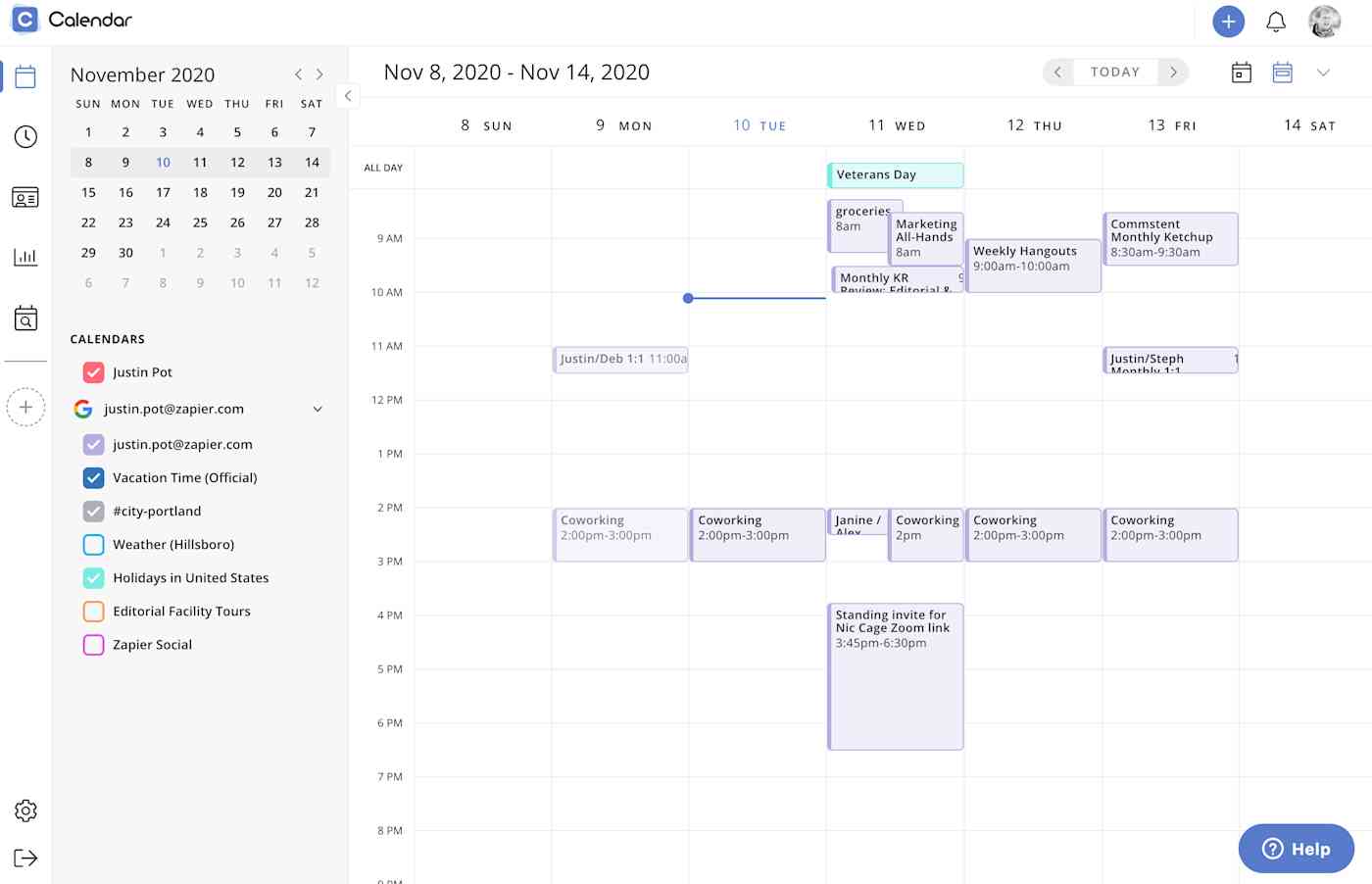
Det är svårt att tänka på ett enklare namn för en kalender än Calendar.com, men lyckligtvis är det inte allt som denna app har att erbjuda. Allt du behöver för att hantera dina möten finns här på en webbplats med modern design och fullt stöd för samarbete. Detta är en genomtänkt app.
Men det är inte bara en kalenderapp: den fungerar också som en tidsplanering. Registrera dig på Calendar.com så får du en offentlig profil – till exempel calendar.com/michaelscott. Du kan ställa in tider som du är tillgänglig och sedan tillåta vem som helst med länken att boka ett möte med dig.
Det finns gott om appar för schemaläggning av möten som gör detta, men så vitt vi vet är Calendar.com den enda fullfjädrade kalenderappen som också erbjuder en komplett schemaläggningsfunktion som denna. Det ensamma gör det värt att prova.
Du kan också ansluta Calendar.com till dina andra favoritappar via Zapier. Du kan till exempel få ett Slack-meddelande varje gång någon registrerar sig för ett möte med dig.
Calendar.com-priser: Gratis plan tillgänglig; Pro-versionen börjar vid $ 8 / månad med obegränsad schemaläggningstid.
Bästa gratis kalenderapp för Apple-användare
Apple Calendar (iOS, macOS, Web)
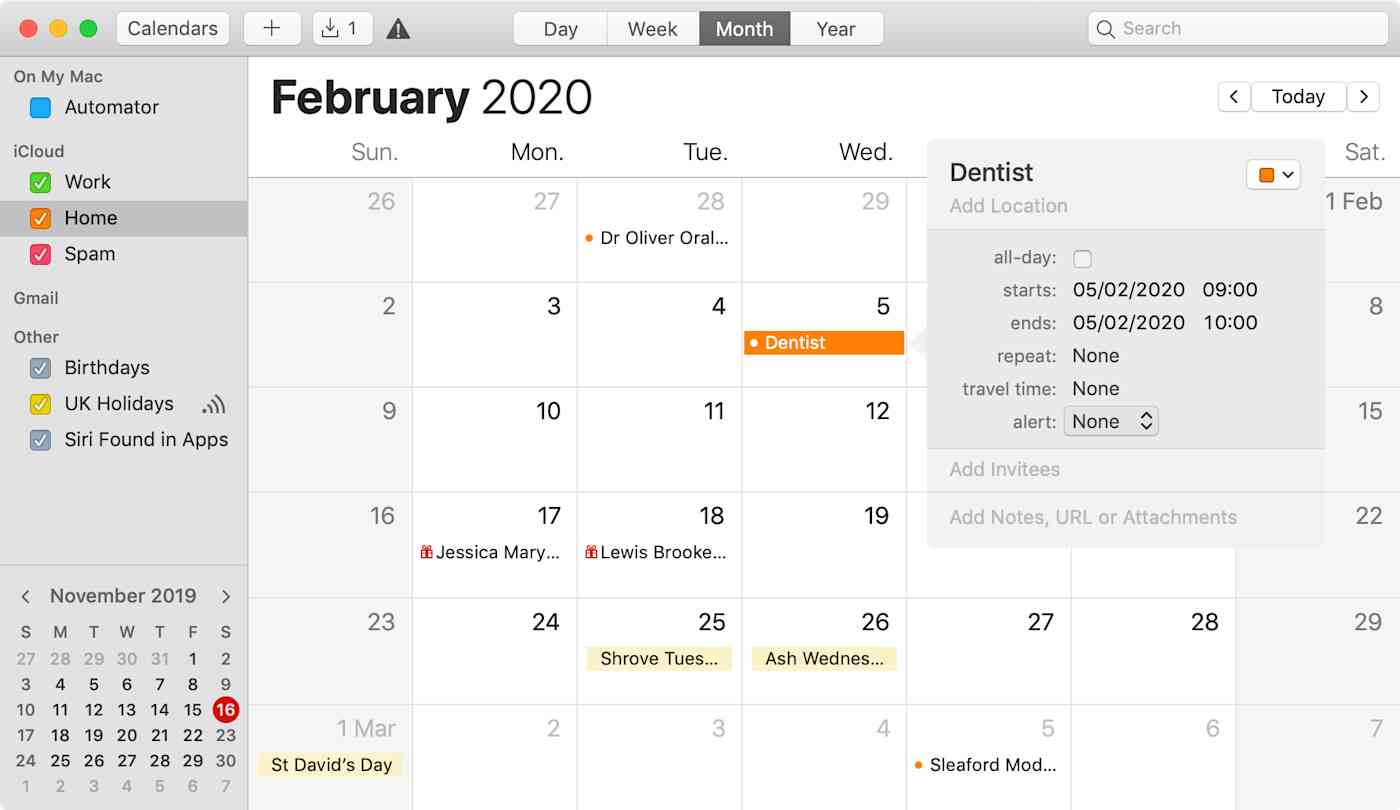
Eftersom det är inbyggt i macOS och iOS är Apple Calendar standardplatsen för att lagra kalenderposter på Apple-enheter. Utan någon verklig ansträngning på din del kan du hålla din kalender uppdaterad på din iPhone, iPad och Mac tack vare iCloud. I en nypa kan du också visa och uppdatera dina kalenderposter från en webbapp på iCloud.com.
Apple-kalendern låter dig hämta information från andra kalendrar, till exempel Google Calendar, Microsoft Exchange, Yahoo och alla kalendrar som använder CalDAV. Att konfigurera det är lika enkelt som att ansluta en e-postklientapp till ett annat e-postkonto.
Apples rena och enkla kalender låter dig fokusera på dina händelser snarare än själva appen. Det är intuitivt att använda om du känner till andra Apple-appar, med stöd för dra och släpp och Siri integration. Klicka eller tryck på plustecknet (+) för att skapa en ny händelse, som kan innehålla en titel, plats, påminnelse, anteckning och inbjudna. Du kan också lägga till en uppskattning av restiden som kommer att tas med i händelsevarningar. kan förvänta sig att den här okomplicerade kalendern integreras med Apple-enheter så att du ser meddelanden från den i iOS- och macOS-meddelandefältet.
Apple-kalenderpriser: Ingår med macOS- och iOS-enheter eller via iCloud med ett Apple-ID
Bästa kalenderappen för sin design
Fantastical 2 (iOS, macOS)
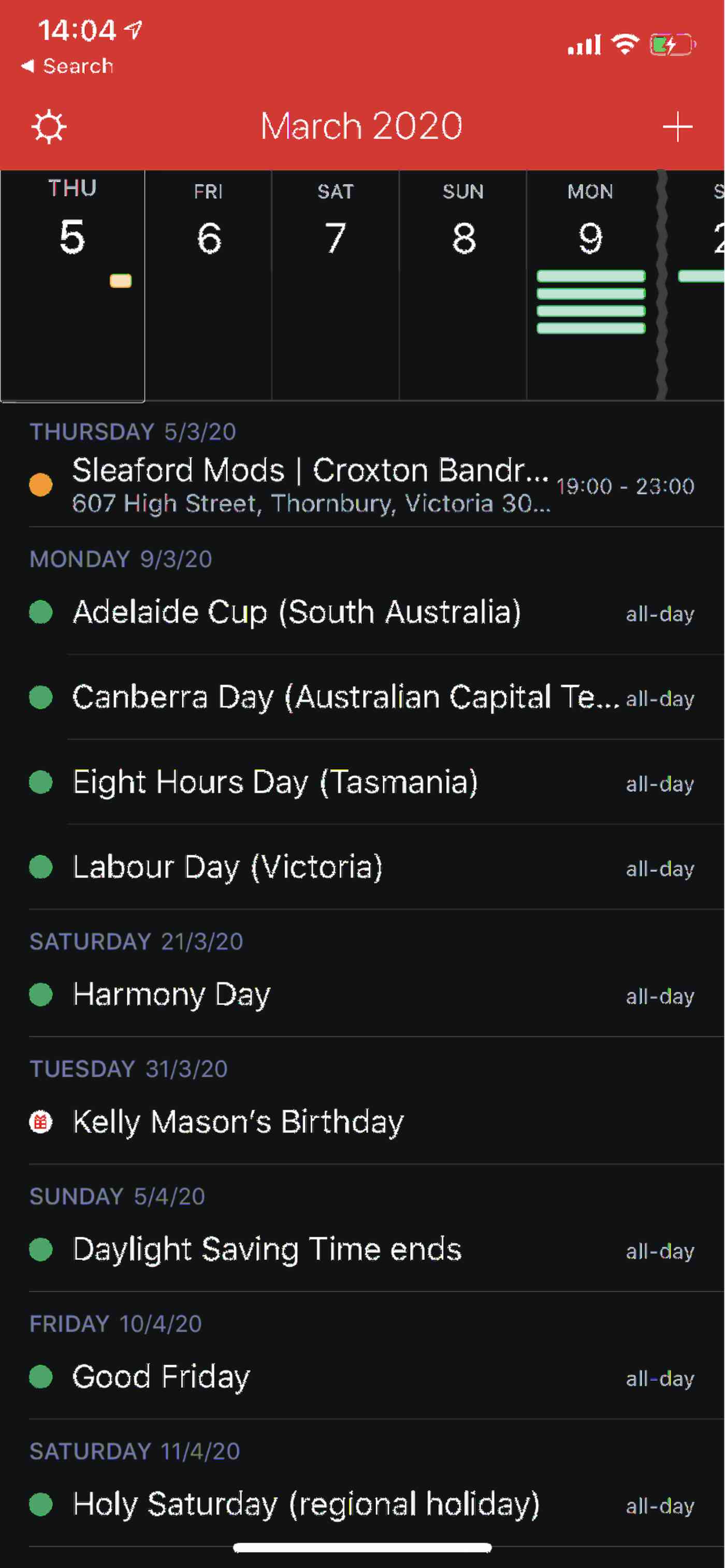
Är det ostlikt att kalla Fantastical 2 fantastiskt? Förmodligen, men åtminstone i det här fallet är det inte hyperbole. Fantastical 2 har nästan allt man kan önska sig i en kalenderapp för iOS och macOS, förutom en Apple Watch-följeslagare.
Även om det är trevligt att ha mobilappen är Fantastical 2 bäst på skrivbordet. Appen är färgstark utan att vara snygg eller överväldigande och den är lätt att använda utan att offra kontrollen över ditt evenemang detaljer. På en Mac låter menyfältets app dig snabbt lägga till en händelse eller se vad som står på din agenda under de kommande dagarna. Att lägga till detaljer i dina händelser – som anteckningar, webbadresser, inbjudna och platser – känns snabbt och smidigt. Fantastiskt 2 integreras också med resten av ditt system för att ge dig en widget i dag, Handoff-stöd och ett tillägg för aktieblad som låter dig skapa händelser från andra appar, som adresser i Maps och URL-adresser i Safari.
Fantastical 2 är mest känd för sitt skapande av naturliga händelser. Börja skriva ”Lunch med Casey vid middagstid på Park Place” och se när appen analyserar dina ord i kalenderfält och hämtar in relevant information, till exempel adresser och teammedlemmar. tillgänglighet. Om du vill ha den bästa Apple-kalendern på marknaden är det den du letar efter.
Fantastical 2 Prissättning: Gratis; Premium kostar $ 3,33 per månad
Bästa kalenderappen för att se vart din tid går
Vävd (Android, iOS, macOS, Web, Windows)
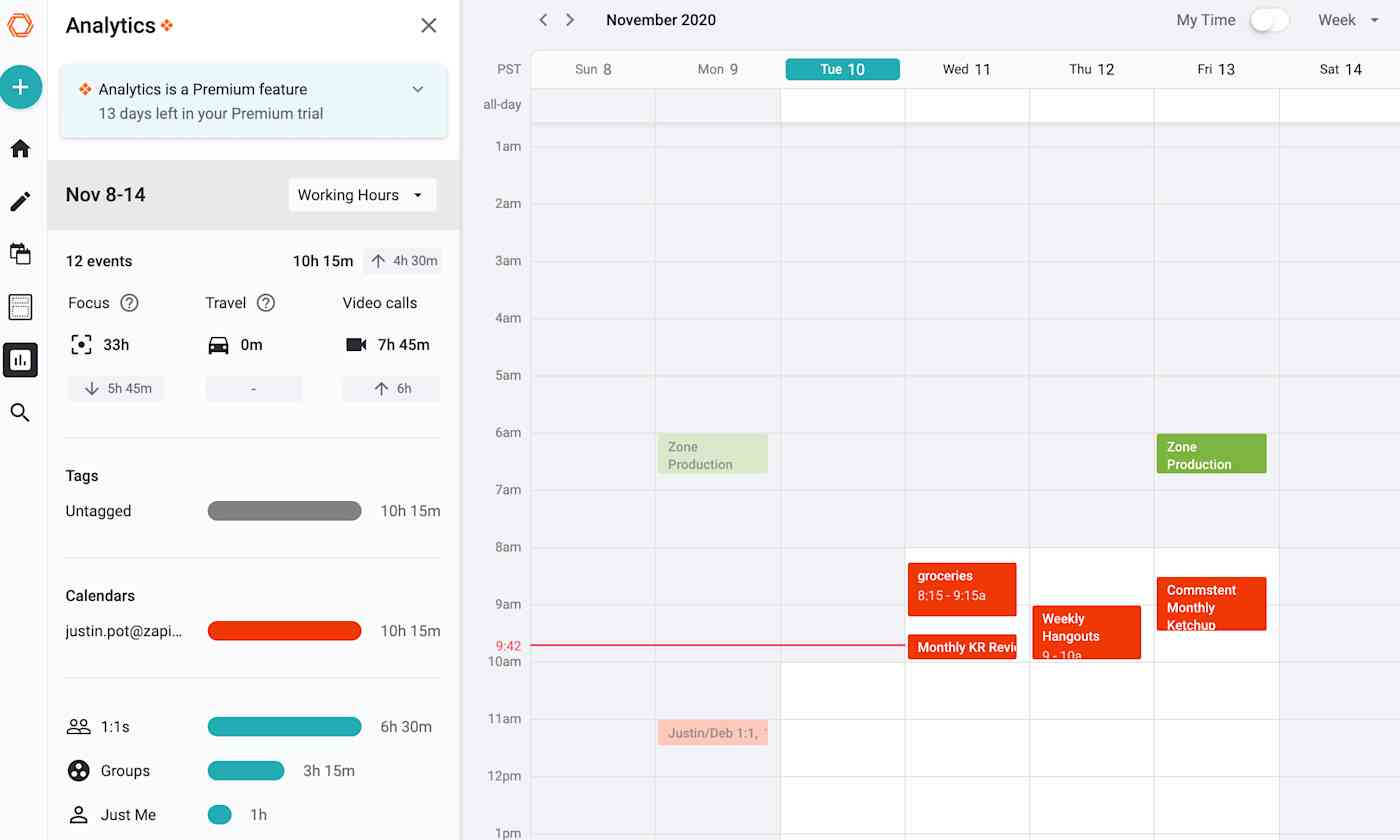
Vävt, vid första anblicken, ser inte så annorlunda ut än andra kalenderappar. Huvudskillnaden är i vänster sidofält, bredvid din kalender. Klicka på ett möte så ser du alla detaljer där istället för i en popup. Det är en subtil sak, men det gör det mycket lättare att bläddra bland dina möten.
Och det här sidofältet innehåller alla slags annan information, särskilt en Analytics-flik. Den delar upp alla dina möten och visar hur du spenderar din tid – hur många timmar du har ledigt för fokuserat arbete, hur många timmar du spenderar på möten och till och med vem du spenderar mest tid på möten med. Det finns till och med en anteckning om hur många timmar du spenderar på videosamtal.
Tid är pengar. Woven gör ett bra jobb med att förvandla din kalender till en budget.
Vävd prissättning: Gratis; Premium börjar vid $ 10 per månad
Ursprungligen publicerad i maj 2017, har detta inlägg bidrag från Melanie Pinola och Tim Brookes.
